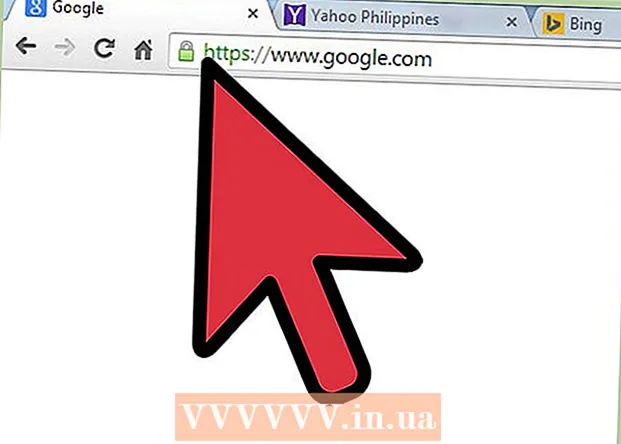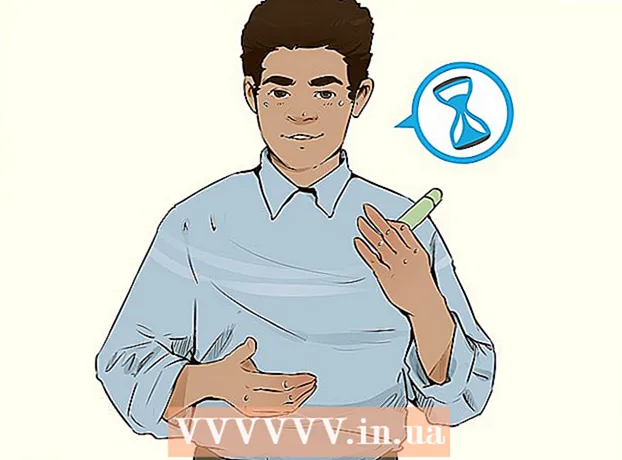Yazar:
Frank Hunt
Yaratılış Tarihi:
16 Mart 2021
Güncelleme Tarihi:
27 Haziran 2024

İçerik
- Adım atmak
- Yöntem 1/6: Gmail
- Yöntem 2/6: Yahoo! Posta
- Yöntem 3/6: Outlook.com
- Yöntem 4/6: iCloud Mail
- Yöntem 5/6: Outlook Express
- Yöntem 6/6: Mozilla Thunderbird
- İpuçları
E-posta, insanlarla iletişim kurmanın harika bir yoludur, ancak e-posta adresinizi yanlışlıkla yanlış kişiye verirseniz ne olur? İSTENMEYEN E. Bu sorunla mücadele etmek için, hemen hemen her e-posta sağlayıcısından belirli gönderenlerden gelen mesajları engelleyebilirsiniz. Gelen kutularınızın reklam veya diğer saçmalıklarla dolu olmasından sıkıldıysanız, işte bu tür mesajlardan sonsuza kadar kurtulmak için atabileceğiniz adımlar.
Adım atmak
Yöntem 1/6: Gmail
 Üzerinde dişli bulunan düğmeye ve ardından Ayarlar'a tıklayın. Gmail'in geleneksel bir engelleme seçeneği yoktur. Bunun yerine, belirli göndericilerden gelen iletileri Geri Dönüşüm Kutunuza otomatik olarak ileten bir filtre oluşturacaksınız.
Üzerinde dişli bulunan düğmeye ve ardından Ayarlar'a tıklayın. Gmail'in geleneksel bir engelleme seçeneği yoktur. Bunun yerine, belirli göndericilerden gelen iletileri Geri Dönüşüm Kutunuza otomatik olarak ileten bir filtre oluşturacaksınız. - E-postaları engellemek için bir uzantı da kullanabilirsiniz. Bunlar, Google Chrome için kullanılabilir, aynı zamanda örneğin Firefox için de mevcuttur. Bazı uzantılar ödeme gerektirir, ancak e-postaları engellemeyi çok daha kolay hale getirir. Birini seçmeden önce seçenekleri görüntüleyin ve farklı uzantılar hakkında dikkatlice okuyun. Bu, e-postaları engellemeyi kolaylaştırır.
 Filtreler'e tıklayın. Ardından sayfanın altındaki "Yeni filtre oluştur" u tıklayın. Bu seçeneği bulmak için biraz aşağı kaydırmanız gerekebilir.
Filtreler'e tıklayın. Ardından sayfanın altındaki "Yeni filtre oluştur" u tıklayın. Bu seçeneği bulmak için biraz aşağı kaydırmanız gerekebilir. - Belirli bir e-postayı yeni açtıysanız da bir filtre oluşturabilirsiniz. Bunu yapmak için e-postayı açın ve DahaMesajın üstündeki düğmesine basın. Sonra tıklayın Bu gönderenden gelen mesajları filtreleyin.
 Filtrenizin ayarlarını doldurun. Gmail filtreleri oldukça etkili olabilir. Bir e-posta adresinin yalnızca son kısmını girerek bir e-posta adresini girebilir, aynı zamanda birkaç e-posta adresi veya tüm etki alanını girebilirsiniz. İşiniz bittiğinde, "Bu adresler için filtre oluştur" a tıklayabilirsiniz.
Filtrenizin ayarlarını doldurun. Gmail filtreleri oldukça etkili olabilir. Bir e-posta adresinin yalnızca son kısmını girerek bir e-posta adresini girebilir, aynı zamanda birkaç e-posta adresi veya tüm etki alanını girebilirsiniz. İşiniz bittiğinde, "Bu adresler için filtre oluştur" a tıklayabilirsiniz.  Filtrelenen mesajlarla ne yapmak istediğinizi seçin. Örneğin, "Okundu olarak işaretle" nin yanı sıra "Sil" i de seçebilirsiniz. Tercih ettiğiniz seçeneği işaretleyin ve ardından Filtre oluştur. Şu andan itibaren, girdiğiniz adreslerden gelen tüm e-postalar anında Geri Dönüşüm Kutunuza düşecektir.
Filtrelenen mesajlarla ne yapmak istediğinizi seçin. Örneğin, "Okundu olarak işaretle" nin yanı sıra "Sil" i de seçebilirsiniz. Tercih ettiğiniz seçeneği işaretleyin ve ardından Filtre oluştur. Şu andan itibaren, girdiğiniz adreslerden gelen tüm e-postalar anında Geri Dönüşüm Kutunuza düşecektir. - İspinoz Filtreyi aşağıdaki x ileti dizisine de uygulayın gelen kutunuzdan alınan mesajları filtrelemek için.
Yöntem 2/6: Yahoo! Posta
 Yahoo! hesabınıza giriş yapın. Hesap. Yahoo! Kimlik ve şifre.
Yahoo! hesabınıza giriş yapın. Hesap. Yahoo! Kimlik ve şifre.  Yahoo! Mail'de. Şimdi Yahoo! Posta hesabı açıldı.
Yahoo! Mail'de. Şimdi Yahoo! Posta hesabı açıldı.  Sayfanın sağ üst köşesindeki dişli düğmeyi tıklayın. Sonra tıklayın Ayarlar.
Sayfanın sağ üst köşesindeki dişli düğmeyi tıklayın. Sonra tıklayın Ayarlar.  "Engellenen E-posta Adresleri" ni tıklayın. Ardından engellemek istediğiniz e-posta adresini girin ve tıklayın Engellemek.
"Engellenen E-posta Adresleri" ni tıklayın. Ardından engellemek istediğiniz e-posta adresini girin ve tıklayın Engellemek. - İpucu: Hesap başına maksimum 500 e-posta adresini engelleyebilirsiniz. Bu e-posta adreslerinden gelen tüm mesajlar otomatik olarak silinir. Gönderen, e-postasının teslim edilmediğine dair bir mesaj almaz.
- Etki alanı adresini filtreye ekleyerek tüm etki alanlarını da engelleyebilirsiniz. Bu, örneğin belirli bir şirketten gelen tüm e-postaları engellemek istiyorsanız kullanışlıdır. Alan adı, at işaretinden sonraki adrestir.
- Listeden bir adresi kaldırmak için, adresi seçin ve tıklayın. Kaldır Tıklayın.
Yöntem 3/6: Outlook.com
 Ayarlar'a tıklayın. Bu düğme bir dişli gibi görünür ve Outlook.com ekranının sağ üst köşesinde bulunur. Ardından "Diğer e-posta ayarları" na tıklayın.
Ayarlar'a tıklayın. Bu düğme bir dişli gibi görünür ve Outlook.com ekranının sağ üst köşesinde bulunur. Ardından "Diğer e-posta ayarları" na tıklayın.  "Güvenli ve Engellenen Gönderenler" i tıklayın. Bunu "İstenmeyen e-postayı önle" başlığı altında bulabilirsiniz.
"Güvenli ve Engellenen Gönderenler" i tıklayın. Bunu "İstenmeyen e-postayı önle" başlığı altında bulabilirsiniz.  "Engellenen Gönderenler" i tıklayın. Artık belirli e-posta adreslerini engelleyebileceğiniz yeni bir sayfa açılacaktır.
"Engellenen Gönderenler" i tıklayın. Artık belirli e-posta adreslerini engelleyebileceğiniz yeni bir sayfa açılacaktır.  Engellemek istediğiniz e-posta adresini veya etki alanını girin. Etki alanı, e-posta adresinde işaretinden sonra görünen kısımdır. Bir alanı engellemek, bu alanla ilişkili tüm e-posta adreslerini engeller. E-posta adresini veya etki alanını girdikten sonra, Listeye ekle Tıklayın.
Engellemek istediğiniz e-posta adresini veya etki alanını girin. Etki alanı, e-posta adresinde işaretinden sonra görünen kısımdır. Bir alanı engellemek, bu alanla ilişkili tüm e-posta adreslerini engeller. E-posta adresini veya etki alanını girdikten sonra, Listeye ekle Tıklayın. - Bazı alanlar engellenemez. Bu alanları engellemek için "Diğer e-posta ayarları" nı açabilir ve "Yeni iletileri sıralama kuralları" nı tıklayabilirsiniz. Ardından "Yeni" yi ve ardından "Gönderenin adresi şunu içerir" seçeneğini tıklayın. Engellemek istediğiniz alanı girin. "Bu mesajları sil" kutusunu işaretleyin ve Kaydet'i tıklayın.
Yöntem 4/6: iCloud Mail
 İCloud hesabınızda oturum açın.
İCloud hesabınızda oturum açın. Ana menüden Mail'i seçin.
Ana menüden Mail'i seçin. Ayarlar'a tıklayın. Bu vuruş bir vitese benziyor ve ekranın sol üst köşesinde yer alıyor. Şimdi "Kurallar" ı tıklayın.
Ayarlar'a tıklayın. Bu vuruş bir vitese benziyor ve ekranın sol üst köşesinde yer alıyor. Şimdi "Kurallar" ı tıklayın.  "Kural ekle" ye tıklayın.
"Kural ekle" ye tıklayın.- Engellemek istediğiniz e-posta adresini girin.Gelişmiş İpucu: Bu alanla ilişkili tüm e-posta adreslerini engellemek için bir alan adı (e-posta adresinde oturum açtıktan sonraki kısım) girin.

 "Çöp Kutusuna Taşı" yı seçin. Bu, engellemek istediğiniz adresteki tüm iletileri otomatik olarak Geri Dönüşüm Kutusu'na taşıyacaktır. Bu nedenle artık gelen kutunuzda görünmeyecekler.
"Çöp Kutusuna Taşı" yı seçin. Bu, engellemek istediğiniz adresteki tüm iletileri otomatik olarak Geri Dönüşüm Kutusu'na taşıyacaktır. Bu nedenle artık gelen kutunuzda görünmeyecekler.  Kuralı kaydetmek için "Bitti" yi tıklayın. Gerekirse daha fazlasını ekleyebilirsiniz.
Kuralı kaydetmek için "Bitti" yi tıklayın. Gerekirse daha fazlasını ekleyebilirsiniz.  Bir satırı silmek için: Sağdaki kuralın yanına tıklayın (ben). Sonra tıklayın Kaldır Satırı silmek için.
Bir satırı silmek için: Sağdaki kuralın yanına tıklayın (ben). Sonra tıklayın Kaldır Satırı silmek için.
Yöntem 5/6: Outlook Express
 Engellemek istediğiniz adresten bir e-posta seçin. Seçmek için üzerine tıklayın.
Engellemek istediğiniz adresten bir e-posta seçin. Seçmek için üzerine tıklayın.  E-postayı gönderenin e-posta adresine sağ tıklayın. Şimdi bir menü görünecektir.
E-postayı gönderenin e-posta adresine sağ tıklayın. Şimdi bir menü görünecektir.  İmlecinizi "Spam" e gönderin ve "Kara listeye göndereni" seçin.
İmlecinizi "Spam" e gönderin ve "Kara listeye göndereni" seçin.- Seçtiğiniz e-posta adresinden gelen tüm mesajlar artık engellenecek.
Yöntem 6/6: Mozilla Thunderbird
 E-posta adresini engellemek istediğiniz gönderenden bir mesaj seçin. E-postanın üst kısmındaki e-posta adresine sağ tıklayın ve "Filtre oluştur" u seçin.
E-posta adresini engellemek istediğiniz gönderenden bir mesaj seçin. E-postanın üst kısmındaki e-posta adresine sağ tıklayın ve "Filtre oluştur" u seçin. - Şimdi filtre düzenleyici açılacak ve engellemek istediğiniz e-posta adresi otomatik olarak girilecektir.
 Filtreye bir ad verin. Filtre düzenleyicisi açıldığında, filtreye bir ad verebilirsiniz. Örneğin, adresi kolayca bulabilmek için "Engellenen adresler" girin.
Filtreye bir ad verin. Filtre düzenleyicisi açıldığında, filtreye bir ad verebilirsiniz. Örneğin, adresi kolayca bulabilmek için "Engellenen adresler" girin.  Filtreyi "Aşağıdakilerden BİR VEYA DAHA FAZLASI mesajla eşleşirse" olarak ayarlayın. Birden çok adres eklendiğinde bile filtre bu şekilde çalışır.
Filtreyi "Aşağıdakilerden BİR VEYA DAHA FAZLASI mesajla eşleşirse" olarak ayarlayın. Birden çok adres eklendiğinde bile filtre bu şekilde çalışır.  Eylemi "olarak değiştirin"Mesajı sil". Bu menü "başlığı altında bulunabilirAşağıdaki eylemi gerçekleştirin ". Filtreyi kaydetmek için Tamam'ı tıklayın. Bu e-posta adresinden gelen tüm mesajlar daha sonra otomatik olarak silinecektir.
Eylemi "olarak değiştirin"Mesajı sil". Bu menü "başlığı altında bulunabilirAşağıdaki eylemi gerçekleştirin ". Filtreyi kaydetmek için Tamam'ı tıklayın. Bu e-posta adresinden gelen tüm mesajlar daha sonra otomatik olarak silinecektir.  Daha fazla e-posta adresi ekleyin. Engellenen e-posta adresleri listenize eklemek isterseniz, "Yönetim"tıkla ve sonra"Mesaj filtreleri"Seçin. Şimdi gidin"Engellenen adresler"ve tıklayın"+Her e-posta adresini ve etki alanını manuel olarak ekleyin.
Daha fazla e-posta adresi ekleyin. Engellenen e-posta adresleri listenize eklemek isterseniz, "Yönetim"tıkla ve sonra"Mesaj filtreleri"Seçin. Şimdi gidin"Engellenen adresler"ve tıklayın"+Her e-posta adresini ve etki alanını manuel olarak ekleyin.
İpuçları
- E-posta adresiniz bir etki alanıyla ilişkiliyse, bir e-posta adresini en iyi nasıl engelleyeceğinizi belirlemek için sağlayıcınızla iletişime geçebilirsiniz.